Lorsque l’explorateur de fichiers se bloque ou se fige, dans Windows 11/10, c’est un problème majeur, principalement parce que l’explorateur de fichiers contient presque toutes les données utilisables. Parfois, il n’affiche pas l’option lorsque l’utilisateur essaie de lancer explorer.exe pour ouvrir certains fichiers. Certains utilisateurs ont rencontré le problème que l’Explorateur de fichiers Windows ne s’ouvre tout simplement pas lorsqu’ils cliquent sur son icône.
L’explorateur de fichiers Windows ne s’ouvre pas
Si vous rencontrez ce problème, voici quelques solutions que vous pouvez essayer.
1]Redémarrez l’explorateur de fichiers
Sélectionner Ctrl + Maj + Échap puis sélectionnez Gestionnaire des tâches du menu. Trouver Windows Explorer et faites un clic droit dessus, sélectionnez Tâche finale.
Tout en haut de la fenêtre du Gestionnaire des tâches, vous trouverez le Dossier option. Cliquez dessus et sélectionnez Cours nouvelle tâche. Vous devrez ensuite saisir explorer.exe dans la boite. Cliquez sur Entrer.
est-ce que cela aide?
2]Définir les paramètres par défaut de l’explorateur de fichiers
Ouvrez les options de l’explorateur de fichiers (anciennement appelées options des dossiers) à partir de Démarrer la recherche et procédez comme suit :
- En dessous de Général languette: Effacer l’historique de l’explorateur de fichiers et appuyez sur Réinitialiser
- En dessous de Voir onglet : appuyez sur Réinitialiser les dossiers et Réinitialiser bouton.
- En dessous de Recherche onglet : appuyez sur Restaurer par défautbouton s.
Appuyez sur Appliquer, OK et quittez.
Maintenant, essayez d’ouvrir l’Explorateur et voyez.
3]Résoudre les problèmes dans l’état de démarrage minimal
Démarrez votre Windows en état de démarrage minimal et voyez si le problème persiste ou disparaît. Si vous pouvez ouvrir Explorer, cela signifie qu’un processus ou un module tiers interfère avec son ouverture. Vous devrez dépanner manuellement et essayer de trouver le processus incriminé.
4]Modifier les paramètres d’affichage
Allez à la Démarrer bouton, choisissez Réglageset allez à Système. L’onglet Affichage serait sélectionné par défaut dans la liste de gauche.
Essayez d’ajuster les tailles sur votre panneau d’affichage. Par exemple, modifiez la taille de votre texte à 100 %, 125 %, etc. Mais ne le réglez pas à 175 %.
Et maintenant, vérifiez si vous pouvez accéder à l’explorateur pour voir s’il fonctionne.
Lis: Windows ne trouve pas explorer.exe
5]Les programmes défectueux sont-ils une raison ?
Les applications essentielles et le programme antivirus provoquent parfois l’échec de notre système. Et les utilisateurs ont convenu que le plus souvent, l’explorateur de fichiers se bloque en raison d’un logiciel antivirus défectueux. Et l’explorateur reprend, une fois qu’il est arrêté depuis la barre des tâches. Ce problème peut être isolé en arrêtant temporairement ou en désinstallant les applications suspectes et en vérifiant si cela résout le problème.
6]Créez un nouveau chemin pour le raccourci de l’explorateur
Faites un clic droit sur le Explorateur de fichiers icône et choisissez Détacher depuis la barre des tâches. Ensuite, faites à nouveau un clic droit n’importe où sur le bureau. Dans le menu qui s’affiche, choisissez Nouveau puis allez dans Raccourci pour créer un raccourci.
Tapez C:\Windows\explorer.exe dans l’espace vide du Créer un raccourci la fenêtre. Cliquez sur Suivant. Vous devez vous rappeler de renommer le fichier en Explorateur de fichiers. Choisissez Terminer.
Maintenant, faites un clic droit sur le nouveau raccourci que vous avez créé et voyez si l’explorateur s’ouvre.
Veuillez nous faire savoir si quelque chose ici vous a aidé ou si vous avez d’autres idées à partager.
Ces correctifs liés à Explorer peuvent également vous intéresser :
- L’explorateur se bloque lorsque vous faites un clic droit
- L’Explorateur Windows se bloque dans un dossier vidéo particulier
- Explorer se bloque lors de l’exécution d’opérations de la barre des tâches.







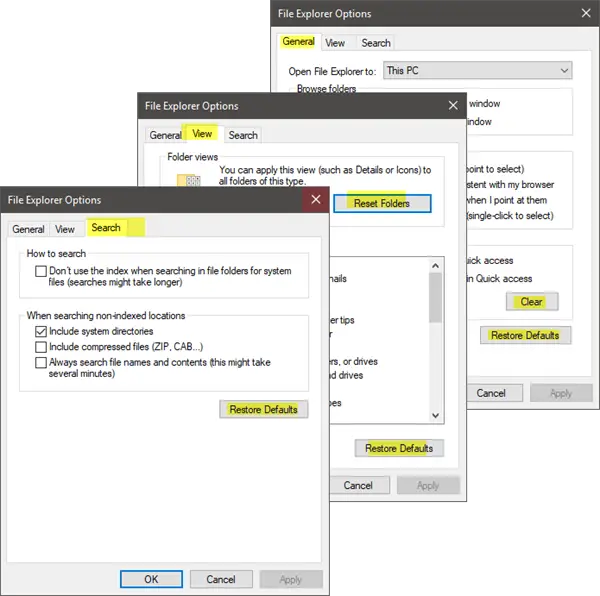
![[2023] 6 façons de copier / coller du texte brut sans formatage](https://media.techtribune.net/uploads/2021/03/5-Ways-to-Copy-Paste-Plain-Text-Without-Formatting-on-Your-Computer-shutterstock-website-238x178.jpg)






